Batch-Druck
Batch-Druck umfasst die serverseitige Druckfunktion, die Ihnen ermöglicht, einzelne Jobs und/oder Warteschlangen zu drucken; ein Druckabonnement und eine Benachrichtigungsfunktion; sowie das Hinzufügen von Wasserzeichen zu Objekten. Es gibt auch einen Sammlungsmechanismus für Daten, der gedruckt werden sollen, mit dem Sie alle Zeichnungen für eine EPM-Struktur suchen können. Der Batch-Druck enthält auch die automatisierte Extraktion von Zeichnungsgrößen, deshalb können Sie Zeichnungen auf einem gewünschten Drucker oder einem Druckerfach (für unterschiedliche Papierformate und -typen) drucken. Sie können auch Batch-Druckstartpunkte steuern, z.B. für ein vertretbares Geschäftsobjekt (z.B. WTPart); für eine Darstellung (z.B. von einer CAD-Baugruppe), oder in der Zwischenablage.
Auf die Funktion Batch-Druck kann im Dropdown-Menü 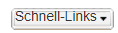 in den Windchill Bereichen Organisationen oder Site zugegriffen werden. Batch-Druck ist auch von den Menüs Aktionen für Dokumente, Teile und CAD-Dokumente verfügbar sowie in der Darstellungsauflistung. In der Zwischenablage kann ebenfalls darauf zugegriffen werden. Aktivieren Sie die Option Batch-Druck
in den Windchill Bereichen Organisationen oder Site zugegriffen werden. Batch-Druck ist auch von den Menüs Aktionen für Dokumente, Teile und CAD-Dokumente verfügbar sowie in der Darstellungsauflistung. In der Zwischenablage kann ebenfalls darauf zugegriffen werden. Aktivieren Sie die Option Batch-Druck , um den Vorgang zu starten.
, um den Vorgang zu starten.
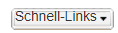 in den Windchill Bereichen Organisationen oder Site zugegriffen werden. Batch-Druck ist auch von den Menüs Aktionen für Dokumente, Teile und CAD-Dokumente verfügbar sowie in der Darstellungsauflistung. In der Zwischenablage kann ebenfalls darauf zugegriffen werden. Aktivieren Sie die Option Batch-Druck
in den Windchill Bereichen Organisationen oder Site zugegriffen werden. Batch-Druck ist auch von den Menüs Aktionen für Dokumente, Teile und CAD-Dokumente verfügbar sowie in der Darstellungsauflistung. In der Zwischenablage kann ebenfalls darauf zugegriffen werden. Aktivieren Sie die Option Batch-DruckDie ersten Elemente in der Batch-Druck-Benutzeroberfläche sind die Felder Auftragsname und Auftragsbeschreibung.
• Wenn Sie ein bestimmtes Objekt in die Tabelle Batch-Druck einschließen möchten, geben Sie seinen Namen im Feld Auftragsname ein und klicken Sie auf Einreichen. Die Tabelle wird mit dem Objekt gefüllt, das Sie gerade angegeben haben. Wenn Sie den Namen des Objekts, das Sie drucken möchten, nicht kennen, klicken Sie auf das Symbol Druckbare Elemente hinzufügen  , um Objekte zu suchen, die in der Liste enthalten sein sollten. Details finden Sie unten in der Tabelle "Batch-Drucksymbole".
, um Objekte zu suchen, die in der Liste enthalten sein sollten. Details finden Sie unten in der Tabelle "Batch-Drucksymbole".
• Optional können Sie auch eine Beschreibung des Auftrags im Feld Auftragsbeschreibung eingeben.
Die im Fenster Batch-Druck verfügbaren Aktionen und Informationen sind nachstehend beschrieben.
Batch-Drucksymbole
In der folgenden Tabelle sind die Symbole beschrieben, die am oberen Rand des Fensters angezeigt werden:
Symbol | Beschreibung |
|---|---|
Fügt ein kopiertes Objekt in die Tabelle "Batch-Druck" ein. | |
Nachdem Objekte durch Ausschneiden oder Kopieren in die Zwischenablage platziert wurden, können Sie mit der Aktion "Auswahl einfügen" den Inhalt der Zwischenablage anzeigen und bestimmte Objekte auswählen, die in die Tabelle "Batch-Druck" eingefügt werden sollen. Weitere Informationen über diese Funktion finden Sie unter Auswahl einfügen. | |
Verweist Sie auf die Seite Gesammelte Objekte zurückgeben, auf der Sie zusätzliche zugehörige Objekte auswählen können, die in der Batch-Druck-Sitzung enthalten sein sollten. Weitere Informationen zur Sammlung finden Sie unter Im erweiterten Modus sammeln. | |
Wenn Sie auf das Symbol Druckbare Elemente hinzufügen klicken, wird das Fenster Objekte suchen geöffnet, in dem Sie nach Kontext, Name, Nummer, Revision oder Iteration nach druckbaren Objekten suchen und sie der Tabelle "Batch-Druck" hinzufügen können. | |
Öffnet das Fenster Druckoptionen, in dem Sie die Druckoptionen für einen ausgewählten Job ändern können. Optionen schließen Druckername, Layout (Ausrichtung und Maßstab), Erweitert (z.B. Monochrom Ein/Aus) und Kopien ein, wo Sie die Anzahl der Kopien festlegen, die gedruckt werden sollen. | |
Sie können die Option Eigenschaften der Tabellenansicht | |
Sie können in der Liste der Batch-Druck-Jobs nach bestimmten Details, z.B. Dateiname, Drucker, Papier usw. suchen. Klicken Sie in das Feld neben das Symbol, geben Sie den Text ein, den Sie dafür suchen möchten, und drücken Sie die EINGABETASTE. |
Spaltenelemente des Batch-Drucks
In der folgenden Tabelle werden die Spalten beschrieben, die in der Tabelle "Batch-Druck" angezeigt werden, sobald der Tabelle Objekte hinzugefügt wurden.
Der Inhalt der Dropdown-Listen, der in den einzelnen Tabellenspalten verfügbar ist, ist für die Site spezifisch. Diese Werte werden von der Datei PrinterConfig.xml bestimmt, die zuvor beschrieben wurde. Wenn Sie keinen bestimmten Wert in einer Dropdown-Liste sehen, fragen Sie den Systemadministrator. |
Spaltenname | Beschreibung | ||
|---|---|---|---|
Name | Gibt den Namen des Objekts an. | ||
Dateiname | Gibt den Dateinamen des Objekts an. | ||
Darstellung | Gibt den Darstellungstyp des Objekts an. | ||
Spalte Miniaturansichtsnavigation | Enthält die Miniaturansichtsdarstellung des Objekts. Wenn Sie auf die Miniaturansicht zeigen, wird das Fenster Miniaturansichtsnavigator angezeigt, mit dem Sie Attributinformationen für das zugehörige Objekt anzeigen können. Unter Miniaturansichten auf Mini-Informationsseiten verwalten erhalten Sie komplette Details zu den in diesem Fenster verfügbaren Aktionen.
| ||
Einschließen | Sie können die Kontrollkästchen in dieser Spalte aktivieren/deaktivieren, um das ausgewählte Objekt bzw. die ausgewählten Objekte in die Batch-Druck-Sitzung einzuschließen oder daraus auszuschließen. | ||
Drucker | Diese Spalte enthält eine Dropdown-Liste aller verfügbaren Drucker für jedes Objekt in der Tabelle und ermöglicht es Ihnen, andere Drucker für jeden Auftrag auszuwählen, der in der Tabelle aufgelistet ist, (oder den gleichen Drucker zu identifizieren). | ||
Papier | Definiert das bzw. die vom ausgewählten Drucker unterstützte(n) Papierformat(e). | ||
Kopien | Gibt die Anzahl der Kopien an, die für jeden Job in der Tabelle gedruckt werden sollen. | ||
Maßstab | Diese Dropdown-Liste bietet optionale Maßstabswerte der zu druckenden Bildgröße. Optionen schließen "An Seite anpassen" und/oder das Drucken des Bilds mit einem Prozentsatz der Originalbildgröße ein, der in Dezimalformat (z.B. 1,00 = 100% der ursprünglichen Größe, 0,75 = Dreiviertel der Originalgröße usw.) gerendert wurde. | ||
Ausrichtung | Gibt die Bildausrichtung der einzelnen Aufträge an - in der Regel Hochformat oder Querformat. |
Spaltenoptionen im Menü "Batch-Druck"
Auf das Menü "Batch-Druck" kann in der Überschrift jeder Spalte zugegriffen werden. Zeigen Sie auf den Spaltennamen, und wählen Sie das Symbol  aus, um das Menü anzuzeigen.
aus, um das Menü anzuzeigen.
Wenn eine Spaltenoption abgeblendet angezeigt wird, kann sie nicht auf den Inhalt dieser Spalte angewendet werden. |
Name der Option | Beschreibung |
|---|---|
Aufsteigend sortieren | Sortieren Sie den Inhalt der Spalte in aufsteigender Reihenfolge (alphabetisch A-Z, numerisch 1-X). |
Absteigend sortieren | Sortieren Sie den Inhalt der Spalte in absteigender Reihenfolge (alphabetisch Z-A, numerisch X-1). |
Sperre | Sperren Sie die Spalte, damit ihr Inhalt nicht geändert werden kann. |
Entsperren | Entfernt die Sperre aus einer gesperrten Spalte. |
Spalten | Wenn Sie den Zeiger über dieser Option bewegen, wird ein Untermenü angezeigt, das Einträge für alle Spalten in der Tabelle "Batch-Druck" enthält. Sie können auswählen, welche Spalten in der Tabelle durch das Aktivieren/Deaktivieren der Kontrollkästchen in diesem Menü eingeblendet werden sollen. (Die Menüstandardeinstellung ist alle angezeigten Spalten.) Wenn eine Spaltendarstellung deaktiviert ist, ist sie nur "ausgeblendet" und kann durch das Aktivieren des Kontrollkästchens erneut angezeigt werden. |
Nach diesem Feld gruppieren | Zeigen Sie den Inhalt der Tabelle auf Grundlage des Inhalts der aktuellen Spalte an. Durch die Auswahl dieser Option wird automatisch das Kontrollkästchen In Gruppen anzeigen aktiviert. |
In Gruppen anzeigen | Ist diese Option ausgewählt, ändert sich die Spaltendarstellung, so dass die Spalteneinträge nach Typ angezeigt werden. So kann z.B. die Auswahl von In Gruppen anzeigen in der Spalte Drucker die Tabelleneinträge zunächst als alle Aufträge, die an "Drucker_01" gesendet werden, angezeigt werden, gefolgt von allen Jobs, die an "Drucker_02" gesendet werden usw. |